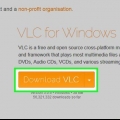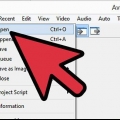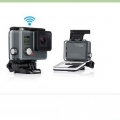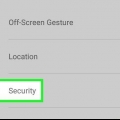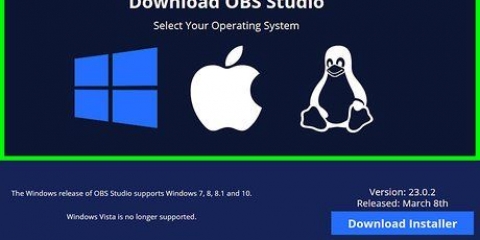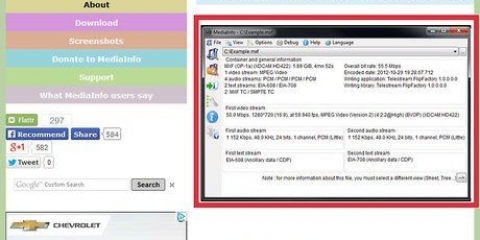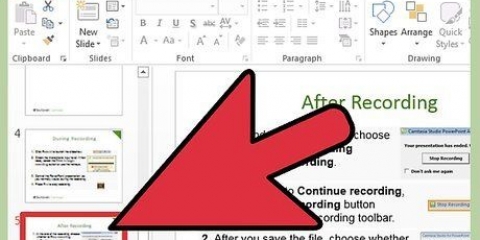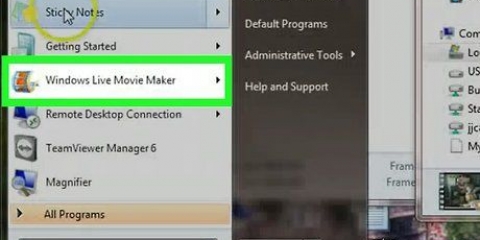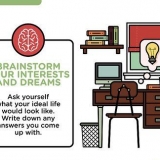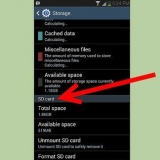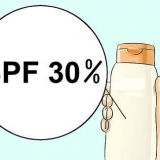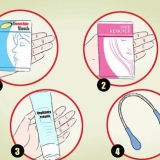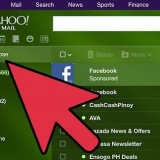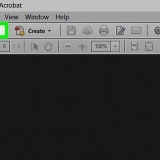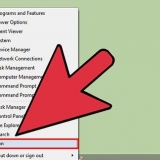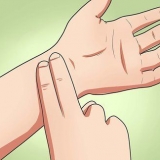FFSplit Oop Uitsaaier
Dit is nie nodig as jy speletjies wat jy op jou rekenaar speel wil stroom nie. Die installering van die vangkaart is baie soortgelyk aan die installering van `n grafiese kaart.
SVE: Intel Core i5-2500K Sandy Bridge 3.3GHz of AMD ekwivalent Geheue: 8GB DDR3 SDRAM OS: Windows 7 Home Premium of nuwer
Voer jou stroomkode in. Om die uitsaaisagteware saam met jou stroom te gebruik, moet jy dit aan jou Twitch of Justin koppel.TV-rekening via die stroomkode. Jy kan hierdie kode deur Twitch kry deur op die Stroomprogramme-knoppie op die Twitch-webwerf te klik en dan Wys sleutel te klik. Kopieer en plak die kode wat in die toepaslike veld in die uitsaaisagteware gewys word. Kies `n bediener. In FFSplit sal jy `n lys van bedieners vind onder die lys van dienste. Klik op `Vind beste bediener` om outomaties die beste bediener vir jou ligging te vind.





Die `Max Bitrate` dui die maksimum enkodering spoed aan. Dit behoort ongeveer die helfte van die maksimum oplaaispoed te wees. Byvoorbeeld: as jou spoedtoets wys dat jou maksimum oplaaispoed gelyk is aan 3 mb/s (3000 kb/s), dan moet die maksimum bitsnelheid op 1500 kb/s gestel word. Stel die `Buffergrootte` op dieselfde waarde as die maksimum bitsnelheid.


1920x1080 (1080P) - 4500 kb/s 1280x720 (720P) - 2500 kb/s 852x480 (480P) - 100 kb/s





As jy jou lessenaar wil uitsaai, kies `Monitor vang`. As jy jou webkamera wil uitsaai, kies `Video-opnametoestel`. As jy vanaf jou speletjie-vasleggingskaart wil uitsaai, kies `Game-vaslegging`.
Stroom regstreekse video
Inhoud
Het jy al ooit jou eie TV-reeks wou hê? Al wat jy nodig het, is `n webkamera en `n internetverbinding! Wil jy jou vaardighede as `n speler wys? Speletjiesstrome word by die dag meer gewild. Regstreekse videostroom is die toekoms van die web, en dit is nou makliker as ooit om in te kom en betrokke te raak.
Trappe
Metode 1 van 5: Vanaf `n webkamera

1. Vind `n aanlyn diens waarop jy kan uitsaai. Om regstreeks vanaf jou webkamera te stroom, sal jy by `n stroomgasheer moet aanmeld. Die gasheer verskaf die bandwydte wat jou sal toelaat om jou stroom met ander te deel. Baie van hierdie webwerwe laat jou toe om te stroom sonder om bekommerd te wees oor die installering van `n enkodeerder. Gewilde dienste sluit in:
- Ustroom
- Jy nou
- bambuser
- lewendige stroom
- Google+ Regstreekse Hangouts

2. maak `n rekening. Jy sal `n rekening met alle stroomdienste moet skep om te kan stroom. Hulle bied almal `n gratis rekening en baie bied ook betaalde weergawes waar jy nie meer advertensies sal sien nie en jou kykertal sal verhoog.

3. Gebruik die diens se ingeboude webuitsaaiprogram. Die meeste dienste laat jou toe om uit te saai sonder om enige spesiale sagteware af te laai. Die gebruik van webuitsaaisagteware sal gewoonlik lei tot `n laer kwaliteit uitsending as afgelaaide uitsaaisagteware. Hierdie metode verskil van werf tot werf.

4. Meld aan by jou rekening.

5. Skep `n kanaal of `n spasie (kamer). Baie werwe het `n `Saai nou uit` of `Gaan regstreeks`-knoppie.

6. Gee Flash toegang tot jou webkamera. Jy hoef dit gewoonlik net te doen die eerste keer dat jy op die webwerf uitsaai, as jy die `Onthou` of `Laat altyd toe` blokkie merk. Jy sal dalk jou weergawe van Flash moet opdateer.

7. Begin uitsaai. Sodra jou kamera bespeur is, kan jy dadelik begin uitsaai.

8. Laai uitsaaisagteware af vir `n stroom van hoër gehalte. Baie dienste bied gratis weergawes van hul eie uitsaaisagteware, of sagteware van ander verskaffers, soos Flash Media Live Encoder of Open Broadcaster Sagteware.

9. Sluit jou stroom op jou eie webwerf in. Sodra jy `n kanaal opgestel het, kan jy die verskafde insluitkode gebruik om ook die videostroom op jou eie webwerf te plaas. Om dit te kan doen, moet u die kode van u webwerf verander. Kontak jou webontwikkelaar as jy nie self toegang het nie.
Metode 2 van 5: Vanaf `n mobiele kamera

1. Soek `n diens wat mobiele uitsending ondersteun. Die diens wat hier gekies word, vereis nie registrasie nie, maar dit word aanbeveel om `n gratis rekening te gebruik. Om te begin stroom, is al wat jy nodig het jou rekenaar/skootrekenaar om die stappe hieronder en die mobiele toestel self te volg. Druk Begin om te begin stroom.

2. Kies Mobiele kamera. Voer dan die naam vir jou kanaal in en stel dit op. U kan hoë vs lae latency kies, opname aktiveer/deaktiveer. Druk Volgende.

3. Installeer die stroomtoepassing. Android & iOS is beskikbare skakels op die bladsy. Skandeer dan die QR-kode met hierdie toepassing. Die uitsending begin outomaties.

4. Kyk na jou uitsending. Gaan die uitsending na in jou blaaier met voorbeeldbladsy en kopieer dan die blaaierkode om jou stroom op jou webwerf in te sluit. Vra `n webontwikkelaar as jy nie persoonlike toegang het nie.
Metode 3 van 5: Gebruik Google+

1. Meld aan by jou YouTube-rekening wat jy wil gebruik om die stroom aan te bied.

2. Gaan na die .youtube.com/kenmerkebladsy sodra jy ingeteken is.

3. druk die knoppie .Skakel oor langs `Regstreekse geleenthede`. Jou rekening moet in `Goeie reputasie`-status wees.

4. Lees die bepalings en voorwaardes en klik .Ek stem saam om voort te gaan.

5. Klik op die `Nuwe regstreekse gebeurtenis`-knoppie.

6. Voer die basiese besonderhede vir die geleentheid in. Dit sluit die titel, beskrywing en etikette in.

7. Pas die skedule aan. Jy kan die geleentheid stel om later of onmiddellik te begin.

8. Klik op die `Privaatheidsinstellings`-aftrekkieslys om jou privaatheidopsies te stel. Publieke geleenthede kan deur enigiemand gevind en bekyk word. Versteekte gebeurtenisse kan slegs deur gebruikers met `n skakel bekyk word, en privaat video`s word beperk tot spesifieke mense wat met hul eie Google+-rekeninge aangemeld moet wees.

9. Maak seker dat `Vinnig` gekies is. Dit aktiveer Google Hangouts on Air, wat die Hangouts-inprop en jou webkamera gebruik. Die `Custom`-opsie is vir meer uitgebreide geleenthede en vereis jou eie enkodeerder. Kyk na instruksies vir artikels met meer inligting.

10. Gaan jou gevorderde instellings na. Klik op die `Gevorderde instellings`-oortjie en sien al die opsies. jy kan o.a. stel jou voorkeure vir kommentaar, ouderdomsbeperkings, statistieke en uitsaaivertraging in.

11. Klik `Gaan nou regstreeks` om Google+ Hangouts te aktiveer. As jy nie die Google+-inprop geïnstalleer het nie, sal jy gevra word om dit te doen.

12. Wag vir die video om te buffer. Die Hangouts-venster sal oopmaak en jou webkamera sal aanskakel. Jy sal `n persentasie sien wat aan die onderkant van die skerm toeneem. Wanneer dit `n sekere waarde bereik, kan jy begin uitsaai.

13. Klik op `Begin uitsending` om te begin en dan op `OK` om te bevestig. Jy kan nou tot 8 uur in `n ry uitsaai.

14. Klik die `Beheerkamer`-opsie in Hangouts om jou kykers te bestuur. Dit laat jou toe om sekere mense wat jou uitsending ontwrig, stil te maak of uit te skop.

15. Deel en sluit jou uitsending in. Klik die Skakels-knoppie onderaan die Hangouts-venster om inligting oor deling en inbedding te sien. Die kort URL laat jou toe om die uitsending na Twitter en ander sosiale media te deel, en die inbedkode laat jou toe om die video maklik by jou blog te voeg.
Die video sal ook prominent op jou YouTube-kanaal vertoon word.
Metode 4 van 5: Stroom `n videospeletjie

1. Sluit aan vir `n stroomdiens. Om jou speletjies te stroom, benodig jy `n diens wat jou video sal huisves. Die gasheer sal die bandwydte en kletsprogram vir jou kykers verskaf, benewens die gereedskap wat jy nodig het om jou speletjie uit te saai. Die gewildste speletjiestroomwerwe is:
- Twitch.TV
- Ustroom.TV
- Twitch is die enigste werf wat toegewy is aan die stroom van videospeletjies, en jy sal waarskynlik die grootste gehoor vir jou speletjiestroom deur hierdie werf kan bereik.

2. Laai `n opnameprogram af. Om jou speletjie te stroom het jy `n program nodig wat jou rekenaarskerm kan opneem en stroom. Daar is `n aantal programme beskikbaar, beide gratis en betaalde, maar die twee gewildste opsies is gratis:

3. Installeer `n vangkaart (opsioneel). As jy van `n videokonsole soos Xbox One of PlayStation 4 wil stroom, sal jy `n video-opnamekaart in jou rekenaar moet plaas. Dit is `n stuk hardeware waaraan jou speletjiestelsel gekoppel kan word, sodat opnames dadelik gemaak kan word. Die rekenaar sal dan die video en oudio vanaf jou konsole vasvang.

4. Maak seker dat jou rekenaar kragtig genoeg is om uit te saai. Stroomspeletjies kan baie stelselhulpbronne verbruik omdat jy die speletjie terselfdertyd moet kan speel en stroom. Twitch beveel die volgende spesifikasies aan vir rekenaars waarmee jy wil stroom:

5. Koppel jou sagteware en jou stroomrekening. Maak die Diens-oortjie/-kieslys in jou uitsaaisagteware oop. Kies jou stroomdiens uit die lys beskikbare opsies. Programme soos FFSplit het ingeboude ondersteuning vir Twitch en Justin.TV.

6. Kies jou enkodering opsies. In die Enkodering-kieslys kan jy die enkodeerderinstellings aanpas wat die kwaliteit van die video en die spoed van stroom beïnvloed. Baie programme en dienste het aanbevole instellings vir verskillende soorte speletjies en verbindingsnelhede.

7. Toets uitsaai `n paar keer. Dit laat jou toe om vertroud te raak met die uitsaaisagteware en jy kan seker wees dat die instellings van jou enkodering optimaal is.
Metode 5 van 5: Gebruik `n enkodeerder

1. Laai `n enkodeerderprogram af en installeer dit. `n Enkodeerder is `n program wat jou invoer omskakel (kamera, opnamekaart, mikrofoon, ens.).) in video wat aanlyn gestroom kan word. Terwyl baie webkamera-werwe ingeboude enkodering het, sal die gebruik van jou eie enkodeerder jou baie hoër gehalte en meer beheer oor jou eie uitsending gee. Enkodeerders word ook benodig vir die meer intensiewe uitsendings, soos programme wat veelvuldige kameras benodig of hoër klankgehalte vereis. Daar is `n aantal verskillende enkoderingsprogramme beskikbaar, maar baie van hulle sal jy moet koop om voordeel te trek uit al die moontlikhede.
- Open Broadcaster Software (OBS) is `n gratis oopbron-enkodeerder wat baie gevorderde kenmerke ondersteun. Hierdie gids neem aan dat jy OBS gebruik, aangesien dit die kragtigste, gratis opsie is. OBS het konfigurasieprofiele vir verskeie van die gewildste stromingsdienste.
- Wirecast is nog `n enkodeerder waarmee jy vinnig stroomdienste soos YouTube Live Streaming kan gebruik. Die gratis weergawe laat jou net toe om een kamera te gebruik.
- Flash Media Live Encoder (FMLE) is `n Adobe-produk met baie professionele vermoëns, maar kan baie duur wees. U kan vinnig met baie verskillende stroomdienste skakel deur die FMLE-profiel van die diens te laai.

2. Bepaal die spoed van jou internetverbinding. Dit sal help om te bepaal watter instellings om vir jou enkodeerderkwaliteit te gebruik sodat jou kykers die video behoorlik kan laai. Jy kan jou verbindingsnelhede toets op werwe soos spoed toets.net. Maak `n nota van jou verbindingspoed, want jy sal dit later nodig hê.
Sien instruksie vir meer inligting oor die bepaling van jou verbindingspoed.

3. Maak die Instellings-kieslys oop. Dit is waar jy die meeste van jou OBS sal konfigureer.

4. Klik op die `Encoding`-oortjie. Hierdie instellings bepaal die kwaliteit van jou videostroom, en hang af van die spoed van jou verbinding.

5. Klik op die `Video`-oortjie. Laat jou toe om die resolusie en raamsnelheid van jou stroom te stel. Hierdie instellings is baie afhanklik van jou oplaaispoed.

6. Stel jou `Basisresolusie` na dié van die lessenaar.

7. Gebruik die `Resolusie afskaal`-kieslys om die uitsetresolusie te verander. Hier is `n paar aanbevole instellings, afhangende van jou maksimum bitsnelheid:

8. Stel die FPS op 60 as die stroomdiens dit toelaat. Sommige stroomdienste laat nie meer as 30 FPS toe nie. YouTube en sommige ander dienste het 60 FPS-video begin ondersteun.

9. Klik op die `Uitsaaiinstellings`-oortjie. Laat jou toe om die verbinding met die stroomdiens op te stel.

10. Kies jou stromingsdiens uit die `Streamdiens`-kieslys. Daar is verskeie vooraf gekonfigureerde dienste beskikbaar wat die aantal URL`s wat jy sal moet kopieer en plak verminder. As jou diens nie gelys is nie, kies Pasgemaak.

11. Voer jou stroomkode/stroomnaam in. As jy `n nuwe uitsending via die diens van jou keuse begin, sal jy `n unieke kode ontvang wat jy in die veld `Play PAth/Stream Key` sal moet plak. Laat die diens toe om die stroom vanaf die enkodeerder te ontvang.

12. Verlaat die instellingskieslys.

13. Regskliek in die `Hulpbronne`-veld en kies `Voeg hulpbronne by`. Laat jou toe om invoerbronne by te voeg wat uitgesaai sal word.

14. Begin eers deur die enkodeerder uitsaai. Voordat u die uitsending vanaf die koppelvlak van die diens begin, begin die uitsending met u eie enkodeerder. Sodra jy seker is dat alles reg werk, kan jy dit na die stroomdiens begin aanstuur.
Artikels oor die onderwerp "Stroom regstreekse video"
Оцените, пожалуйста статью
Gewilde